Ide yang bagus untuk mematikan PS4 Anda setiap kali Anda selesai bermain. Ini tidak hanya membantu menghemat daya, tetapi juga membantu Anda mempertahankan masa pakai konsol Anda. PlayStation telah mempermudah mematikan PS4 dengan berbagai cara.
Cara termudah adalah menggunakan pengontrol Anda untuk masuk ke menu utama dan mematikan PS4 dari sana. Namun terkadang, Anda mungkin tidak memiliki pengontrol atau kehabisan baterai. Jadi, ada juga cara untuk mematikan konsol tanpanya, serta menyetel mati otomatis jika Anda lupa mematikannya.

Gunakan Pengontrol Anda untuk Mematikan PS4 Anda
Pastikan Anda berada di layar utama PS4. Anda dapat menekan tombol PlayStation kapan saja di game atau aplikasi apa pun untuk kembali ke layar beranda.


Ada opsi lain di sini juga untuk menempatkan PS4 Anda ke dalam Mode Istirahat, yang akan memungkinkan konsol untuk mengisi daya pengontrol, melanjutkan unduhan, dan fungsi lain sambil menghemat daya.
Cara lain untuk mematikan PS4 Anda dengan mudah menggunakan pengontrol adalah dengan tombol PlaySstation:

Gunakan Tombol Daya Konsol untuk Mematikan
Jika Anda tidak memiliki akses ke pengontrol karena alasan apa pun tetapi masih ingin mematikan konsol Anda atau mengalihkannya ke mode istirahat, masih ada cara untuk melakukannya. Bergantung pada model PS4 yang Anda miliki, Anda akan menemukan tombol Daya di tempat yang berbeda.
Pada PS4 asli, tombol ini berada di tengah bagian depan konsol. Di PS4 Pro, Anda akan menemukannya di sisi kiri bawah. Dan di PS4 Slim, Anda akan melihatnya di dekat sisi kiri di samping tombol keluarkan cakram.

Untuk mematikan PS4, tekan dan tahan tombol daya selama sekitar 7 detik hingga Anda mendengar bunyi bip dua kali. Anda akan melihat cahaya putih sebelum konsol mati sepenuhnya.
Untuk memasukkan PS4 ke Mode Istirahat, tekan dan tahan tombol sampai Anda mendengar bunyi bip satu kali. Lampu oranye harus menyala untuk menunjukkan bahwa konsol dalam Mode Istirahat.
Menggunakan Auto Shutdown di PS4
Pilihan yang bagus untuk menghemat daya dengan konsol PS4 Anda adalah dengan mengaktifkan auto shutdown. Anda dapat mengubah penghitung waktu mati sehingga berbunyi pada waktu yang berbeda tergantung pada jenis aktivitas yang Anda lakukan.
Untuk menyetel setelan mati otomatis Anda:

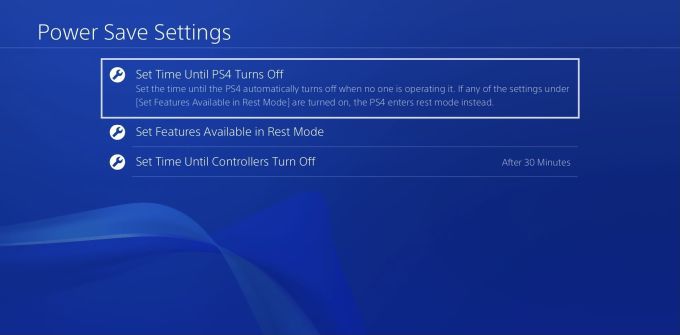
Anda kemudian dapat memilih untuk menyetel waktu yang berbeda baik untuk Umum (Aplikasi)atau Pemutaran Media. Opsi pertama akan menggunakan timer saat Anda sedang bermain game atau aplikasi lain, dan opsi kedua akan mengaturnya saat Anda streaming media seperti di Netflix.

Anda dapat memilih dari 1, 2, 3, 4, atau 5 jam waktu idle sebelum PS4 mati sendiri. Anda juga dapat memilih untuk mematikan setelah 20 menitatau hanya Jangan Matikanuntuk opsi Umum (Aplikasi).
Dalam setelan Hemat DayaAnda juga dapat memilih berapa lama waktu idle yang Anda inginkan sebelum pengontrol Anda mati. Anda dapat mengubahnya di bawah Setel Waktu Hingga Pengontrol Mati. Anda dapat memilih dari 10, 30, atau 60 menit, atau Jangan Matikan.
Perbaiki Masalah Matikan Dengan Safe Mode PS4
Jika Anda ingin pecahkan masalah PS4 Anda karena alasan apa pun, seperti layar Anda macet dan pengontrol Anda tidak berfungsi, Anda mungkin ingin mencoba dan masuk ke Safe Mode. Pertama-tama Anda harus mematikan paksa PS4 Anda dengan mencabut konsol. Ini bukan metode yang disarankan untuk mematikannya, tetapi jika PS4 Anda tidak berfungsi dengan baik, ini dapat membantu memperbaikinya.
Juga pastikan pengontrol Anda terhubung melalui USB untuk memungkinkan Anda mengontrol PS4 Anda.
Untuk melakukan boot dalam Safe Mode:

Memilih Restarthanya akan mencoba untuk memulai ulang konsol, yang bisa berguna jika Anda tidak dapat mematikannya sebelumnya.
Ubah Resolusiakan membuat PS4 Anda dimulai ulang dalam resolusi berbeda untuk membantu mempercepatnya dalam memperbaiki masalah apa pun yang mungkin Anda alami.Perbarui Perangkat Lunak Sistemakan memungkinkan Anda memperbarui konsol jika diperlukan, yang dapat membantu memperbaiki masalah dengan perangkat lunak usang. Anda dapat menghindari ini dengan pembaruan otomatis.
Pulihkan Pengaturan Defaultakan mengembalikan PS4 Anda ke pengaturan pabrik sambil tetap menyimpan data yang telah Anda simpan. Tapi selalu cadangkan data PS4 Anda ke awan untuk mencegah kerugian.
Membangun Kembali Basis Dataakan menyusun ulang drive PS4 untuk memperbaiki masalah.
Inisialisasi PS4akan menghapus semua data Anda dan mengembalikannya ke pengaturan pabrik aslinya.
Periksa daftar ini dari opsi pertama hingga terakhir untuk melihat apa yang memperbaiki masalah pada konsol Anda. Setiap opsi merupakan perbaikan yang semakin drastis dari yang pertama hingga yang terakhir.